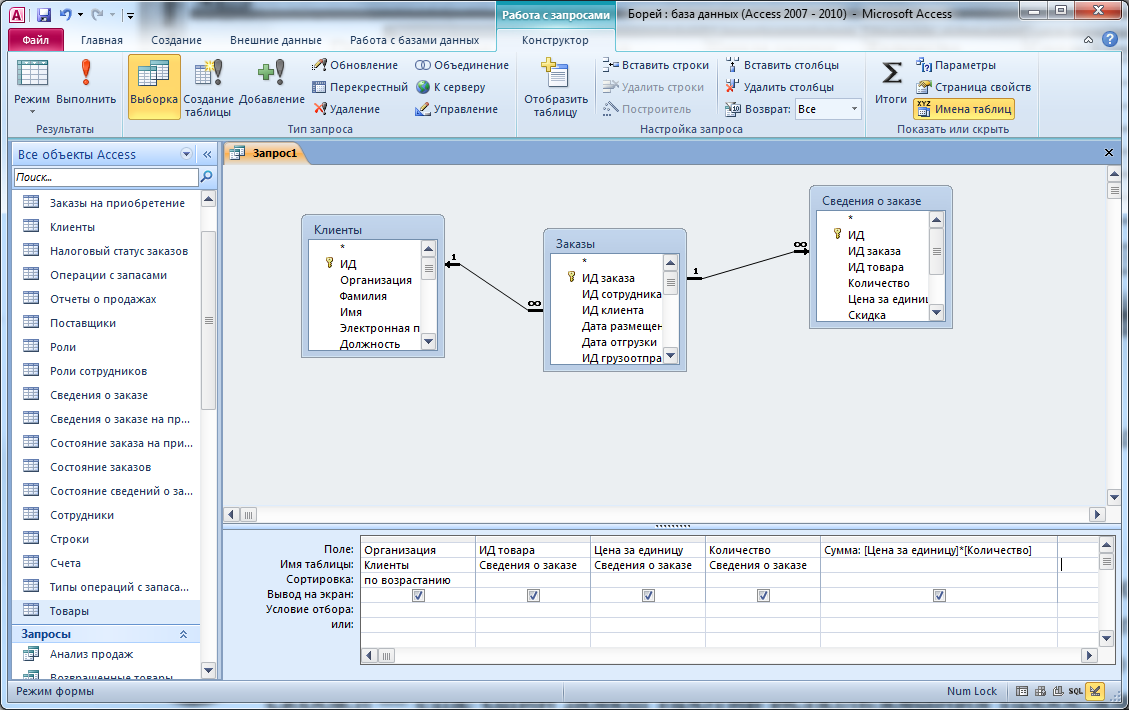Простые вычисления
Первый этап создания в запросе вычисляемого столбца состоит в добавлении в запростаблиц, содержащих столбцы, на основе которых выполняются вычисления. Предположим, нужно вычислить суммарную цену заказа на основе цены единицыпродукта и количества. В базе данных Борей 2010.accdb таблица Сведения о заказе содержит количество заказанныхпродуктов в столбце количество, а цену единицыпродукта — в столбце Цена. Следовательно, для вычисления суммарной цены заказа в запрос должнабыть добавлена таблица Сведения о заказе. Вычисляемые поля создаются в решетке запроса на основе специального синтаксиса. Чтобы добавить вычисляемое поле в существующий запрос, выполните следующие действия. 1. В решетке запроса щелкните на пустой ячейке строки Поле (Field). В ячейке будет выведен мерцающий курсор. Программа Access размещает результаты вычислений в столбце, в котором приведено вычисляющее выражение. Например, если разместить выражение в 4-м столбце, вычисляемые поля будут выведены в результирующей таблице запроса тоже в 4-м столбце. 2. Введите в ячейку имя вычисляемого столбца и двоеточие. Текст, расположенный перед двоеточием, будет выведен в результирующей таблице запроса как заголовок вычисляемого столбца. Выберите короткое и понятное имя, например Сумма. Если не ввести имя, Access по умолчанию выведет заголовок Выражение1. 3. После двоеточия введите в ячейку формулу (рис. 12.1).
Рис. 12.1. Вычисление суммарной цены заказа.
Выражение не обязательно должно содержать только имена столбцов. В нем можно использовать также числа, например: Налог: [Цена за единицу]*[Количество]*0.06 Если имя столбца содержит пробелы, его нужно заключить в квадратные скобки. Если в именах пробелов нет, Access все равно автоматически заключает имена в квадратные скобки. Необходимость вручную вводить квадратные скобки — еще один довод против использования пробелов в именах столбцов. При создании столбцов заменяйте пробелы символами подчеркивания, этим вы существенно облегчите себе жизнь во многих случаях, не только при создании вычисляемых полей. Создавая выражения, руководствуйтесь следующими правилами и рекомендациями. · Вводите имена полей в формулу вручную. Имя поля нельзя перетащить в формулу из списка имен, приведенного на верхней панели окна запроса. · Не беспокойтесь, если длинное выражение выйдет за пределы правой границы ячейки. Продолжайте вводить выражение, и Access переместит его влево, предоставляя место для ввода. Часть выражения может быть не видна в ячейке, на его вычисление это не влияет. Чтобы вводить выражение было удобнее, можете расширить столбец в решетке запроса. Для этого наведите указатель мыши на правый край серой полоски, расположенной над выражением. Указатель должен принять форму двунаправленной стрелки. Нажмите кнопку мыши и перетаскивайте край вправо. Вместе с указателем будет перемещаться правая граница столбца. Когда столбец станет достаточно широким, отпустите кнопку мыши. · Если выражение длинное, нажмите клавиши <Shift+F2>, когда курсор ввода находится в ячейке выражения. Будет активизировано диалоговое окно Область ввода (Zoom), в котором можно беспрепятственно ввести или отредактировать выражение любой длины. При выполнении запроса, содержащего вычисляемые поля, Access выполняет следующее: · выводит результирующую таблицу, содержащую вычисляемые столбцы; · заполняет вычисляемые поля значениями, полученными по заданным формулам. На рис. 12.2 показана результирующая таблица запроса, конструкция которого приведена на рис. 12.1. Столбец Сумма вычисляемый. Нетрудно видеть, что приведенные в нем значения равны произведению столбцов Цена за единицу и Количество.
Рис.12.2. Результирующая таблица содержит вычисляемый столбец Сумма.
|